İnatçı programları kaldırmanın 8 yolu!
PC'nizdeki bir program silinmemek için inat ediyorsa; işte yapmanız gerekenler...
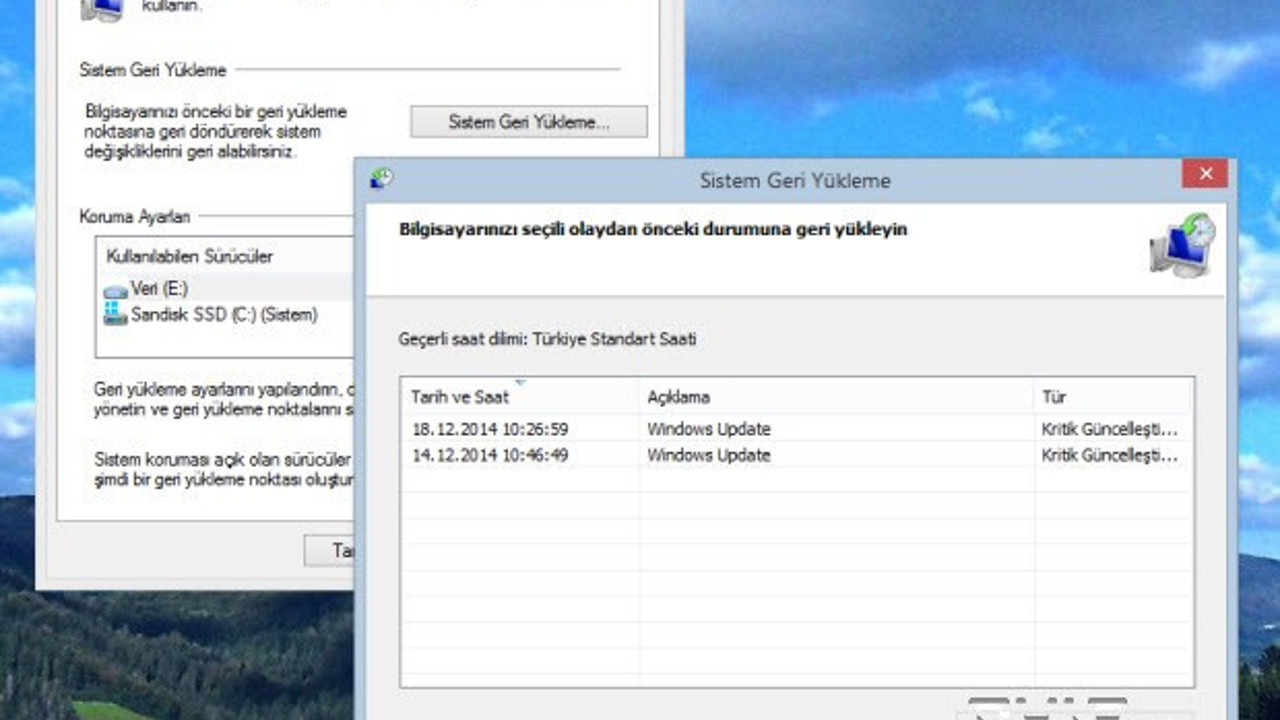
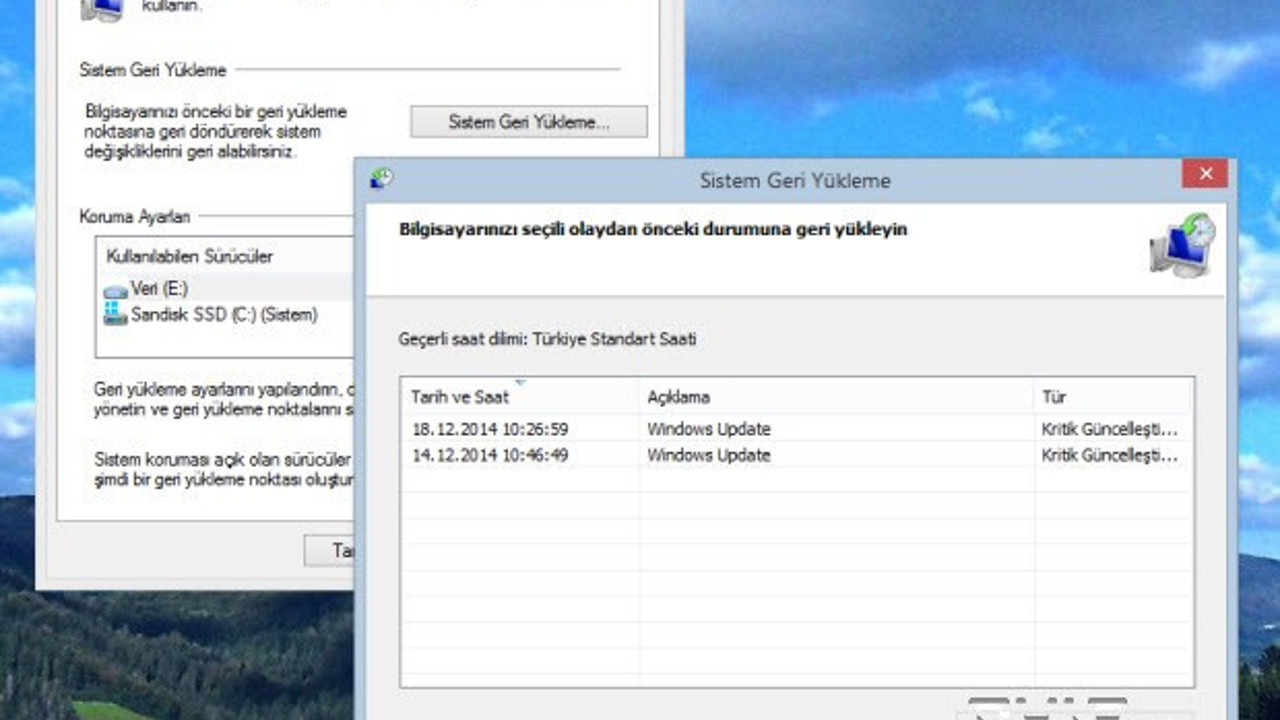
Bazen biraz boş alan açmak, bazense yavaşlayan sisteminizin performansını artırmak... Sisteminizde yüklü bazı programları kaldırmak için birçok geçerli neden var. Windows'un programları kaldırmaya yönelik anlaşılır, kullanımı kolay işlevleri mevcut. Ancak bazı programları kaldırmak, çok kolay olmayabiliyor. İşte inatçı programları sisteminizden temizlemenin yolları.
1. Sistem Geri Yükleme'yi kullanın
Windows XP'den bu yana tüm Windows'lar, Sistem Geri Yükleme işlevi yoluyla bilgisayarınızı eski bir tarihe döndürmenize izin veriyor. Yeni bir yazılım yüklemeden önce bu aracı kullanarak yeni bir "geri yükleme noktası" oluşturabilir, işlerin yolunda gitmemesi halinde yaptıklarınızı geri alabilirsiniz.
2. Denetim Masası'na bakın
Denetim Masası'nda bulacağınız Programlar ve Özellikler işlevi, bilgisayarınızda kurulu yazılımları çift tıklayarak kaldırabileceğiniz bir liste sunar. Programı ilk denemenizde kaldıramazsanız Microsoft, kaldırma işlemini bir kez daha denemenizi tavsiye ediyor. Bazı durumlarda Güvenli Mod'a geçiş yapıp, sorunlu programı kaldırmanız mümkün olabilir.
3. Dosyaları arayın
Bazı programların adı, Denetim Masası'nda görünmeyebilir. Bu durumda Windows XP, Vista ve 7'de Başlat menüsünü açın ve programın bulunduğu klasörü arayın. Windows 8'de giriş ekranını açıp, programın adını yazmaya başlayın. Program listede çıkarsa, ona sağ tıkladığınızda görünen Kaldır seçeneğini kullanabilirsiniz.
4. Windows 8'in kaldır seçeneği
Windows 8'in giriş ekranında, kutucuklara sağ tıkladığınızda görünen Kaldır seçeneğini de kullanmayı deneyebilirsiniz. Dilerseniz Dosya Konumunu Aç seçeneğini kullanarak programın bulunduğu klasörü açabilir ve programın kaldırmaya yönelik bir araç sunup sunmadığını kontrol edebilirsiniz.
Tekrar yükleyin ve kaldırın
5. Tekrar yükleyin ve kaldırın
Bu seçeneklerin hiçbiri işe yaramazsa, bazen programı baştan yüklemeniz işe yarayabilir. Bu durumda orijinal kurulum diskine veya dosyasına ihtiyacınız olacaktır.
6. Microsoft Office
Microsoft Office, birçok farklı program ve bu programlarla ilgili dosyalarla geliyor ve onu kaldırmak, her zaman çok kolay olmayabilir. Burada Microsoft'un kendi sunduğu Uninstall Troubleshooter programı devreye giriyor. Aracın web sitesinde, Office'in eski sürümlerini kaldırmaya yönelik ipuçları da var.
7. IObit Uninstaller
Programları kaldırmakta hala sorun yaşıyorsanız, sorunlu programları kaldırmak için kullanabileceğiniz ücretsiz araçlar var. Genel amaçlı, başarılı araçlardan bir tanesi olan IObit Uninstaller, yakın zamanda yüklenen tüm uygulamaları ve çok fazla yer kaplayan, sık kullanılmayan programları listeleyebiliyor. Araç içerisinde Metro uygulamalarını kaldırmaya yönelik özel bir işlev de var.
8. Güvenlik yazılımları
Antivirüs yazılımları gibi güvenlik yazılımları, zararlılara karşı koymak üzere geliştirildiklerinden sistemden kaldırılırken sorun çıkarabiliyorlar. Böyle bir durum başınıza gelirse, güvenlik araçlarını ve bu araçların arkalarında bıraktığı dosyaları kaldırmak için geliştirilen AppRemover'ı deneyebilirsiniz.
